Gestionați o comunitate în Viva Engage
Applies To
În calitate de administrator al comunității, sunteți guvernat de aspectul și apartenența comunității dvs. De asemenea, puteți desemna administratori de comunitate suplimentari care să vă ajute cu aceste activități.
Pentru a gestiona fișierele și resursele comunității, consultați Gestionarea resurselor comunității Viva Engage.
Precauție: Actualizări pe care le faceți pentru apartenența la comunitate, permisiunile și alte setări din Viva Engage sau Microsoft 365 pot dura până la 24 de ore pentru a se reproduce în rețea. Contorurile de membri pot fi imprecise până la 30 de zile din cauza ciclului de viață al utilizatorului.
Dacă trebuie să adăugați grupuri mari de membri, iar organizația dvs. rulează Viva Engage ca rețea conectată Microsoft 365, puteți gestiona apartenența comunității dvs. ca grup în Microsoft Entra ID. Aflați mai multe despre grupurile Viva Engage și Microsoft 365. Sau adăugați membri cu un fișier CSV (consultați secțiunea următoare).
-
Pe pagina de pornire a comunității, selectați pictograma + din dala Membri.
-
Căutați persoanele pe care doriți să le adăugați tastându-le numele în caseta de căutare.
-
Selectați pictograma de opțiuni (...) de lângă numele persoanei și alegeți o opțiune pentru a adăuga sau a elimina persoana. Atunci când adăugați sau eliminați un membru, conținutul comunității nu se modifică. Noii membri au acces la tot conținutul (inclusiv la postările anterioare) din comunitate. Foștii membri ai unei comunități private nu mai pot accesa conținutul comunității respective, cu excepția postărilor vechi din fluxul Toate activitățile și notificările. Postările lor rămân în fluxul comunității.
Dacă Viva Engage este conectat la Microsoft 365, puteți adăuga un număr mare de membri la comunitatea dvs. odată cu un fișier CSV. Membrii trebuie să aparțină deja rețelei și, prin urmare, să aibă un cont ID Microsoft 365 Entra. Puteți include Azure AD invitați B2B în CSV, cu condiția să se află deja în rețea. Utilizați Numele principal pentru adresa de e-mail a unui invitat B2B.În mod similar, puteți exporta o listă de membri într-un fișier CSV pentru a servi ca foaie de contact sau pentru a vă verifica apartenența. Pentru detalii, consultați Descărcarea masivă a membrilor unui grup în Microsoft Entra ID.
Fiecare fișier poate conține maximum 20.000 de adrese de e-mail.
-
În Microsoft Excel sau într-o aplicație pentru foi de calcul, creați un registru de lucru.
-
Începând cu rândul 1, coloana A, introduceți o adresă de e-mail. Acesta este UPN-ul din Azure Active Directory.
-
Continuați să adăugați o adresă de e-mail pe rând (maxim 20.000), lăsând toate celelalte coloane necompletate. Asigurați-vă că fișierul nu are note, nume, caractere speciale sau adăugate sau că procesul de import nu va reuși.
-
După ce ați terminat, selectați Fișier > Salvare ca > Format de fișier și selectați format CSV UTF-8.Important: Formatul de fișier implicit pentru Microsoft Excel, Registru de lucru Excel (.xlsx) în mod implicit nu va reuși să se importe.
-
În Viva Engage, deschideți panoul Membri din partea dreaptă și selectați Import din CSV.
-
Navigați pentru a selecta fișierul CSV.Finalizarea procesului de import poate dura până la 24 de ore.
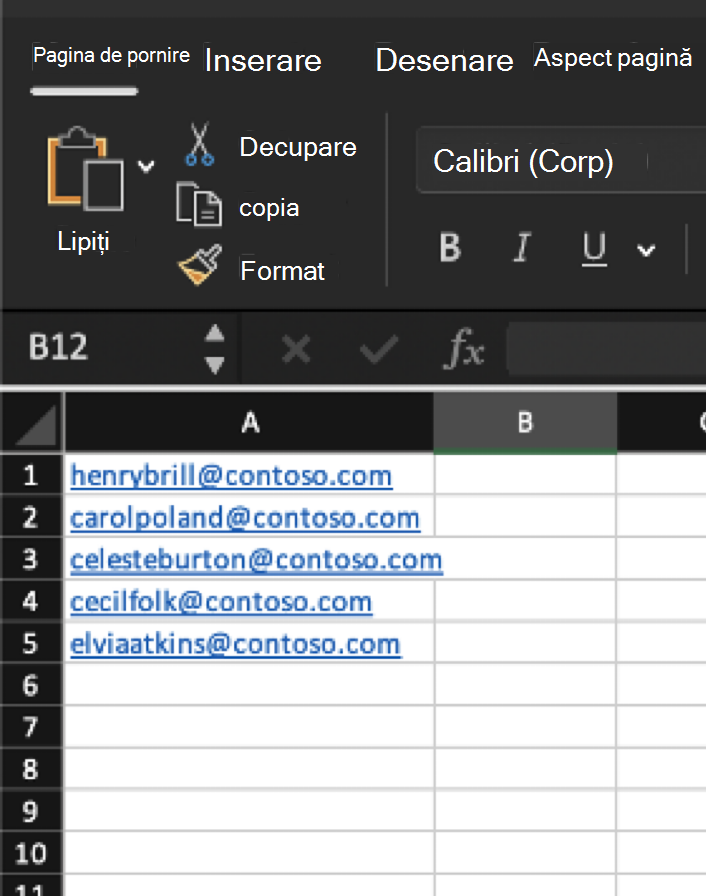
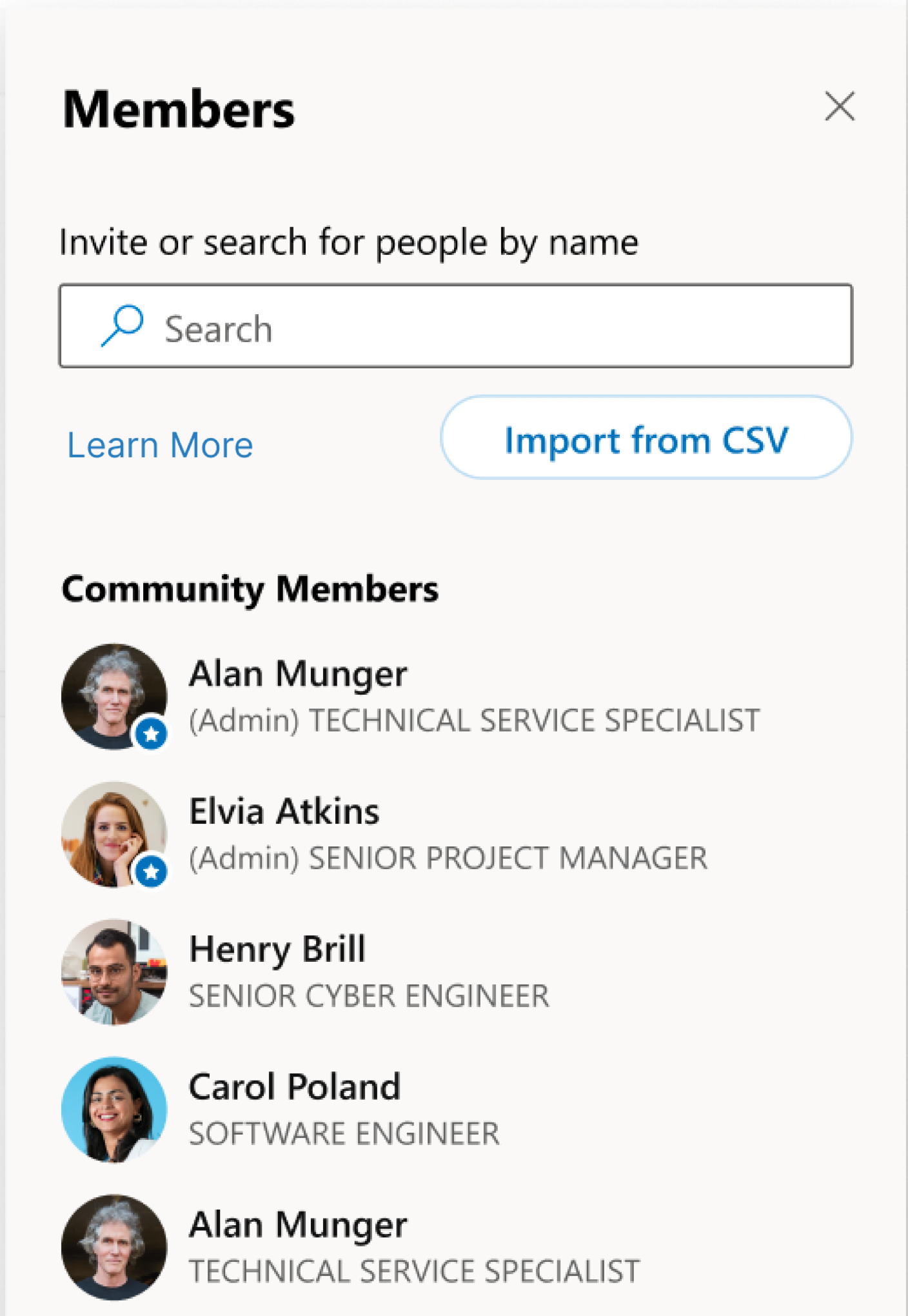
Fotografia de copertă ilustrează identitatea și scopul comunității dvs. sau poate face public un eveniment de comunitate. Utilizați o imagine simplă, ușor de recunoscut, care se citește bine pe dispozitivele mobile. Administratorii de comunitate pot încărca o fotografie pentru comunitatea lor pe web sau în aplicația mobilă. Imaginile de copertă trebuie să aibă 20 MB sau mai puțin, 1360 x 550 pixeli și să utilizeze format GIF PNG, JPEG sau non-animat.Pentru pictograma sau sigla comunității, utilizați o imagine pătrată. Imaginile încărcate se redimensionează la 85 x 85 pixeli.
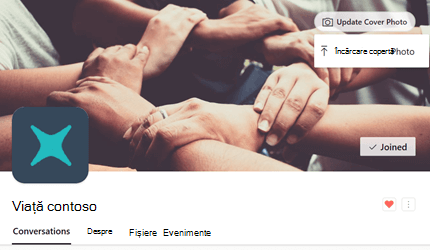
-
În antetul comunității, selectați Încărcați fotografia de copertă.
-
Din lista de fișiere, selectați o imagine de încărcat.
-
În antetul comunității, selectați fotografia de copertă.
-
În colțul din dreapta sus, selectați pictograma de opțiuni (...).
-
Din lista de fișiere, selectați Faceți o fotografie sau Încărcați o imagine.
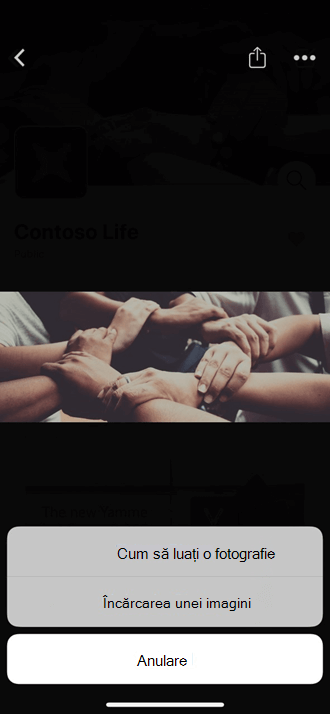
Ca administrator al comunității, puteți atribui mai mulți administratori de comunitate. Comunitățile pot avea până la 100 de administratori.
Viva Engage administrator verificat poate atribui, de asemenea, administratori de comunitate. Un administrator de rețea Viva Engage poate atribui administratori de comunitate pentru o comunitate publică. Pentru a atribui un administrator de comunitate unei comunități private, acesta trebuie mai întâi să aparțină comunității respective.
-
În dala Membri, selectați numărul de lângă cuvântul Membri pentru a deschide panoul membrilor.
-
Căutați o persoană după nume sau e-mail.
-
Selectați pictograma de opțiuni (...) de lângă numele persoanei, apoi selectați Devine administrator.
Administratorii au o stea lângă pictograma lor, care se afișează sub Membri. De asemenea, puteți vedea administratorii comunității din panoul Despre membrii paginii.
Ca administrator al comunității, monitorizați conversațiile și preocupările din comunitatea dvs.
-
Pentru a vă asigura că întrebarea nimănui nu a fost omisă, în fluxul de comunitate selectați filtrul Întrebări fără răspuns, pentru a găsi rapid orice întrebări neabordate.
-
Pentru a oferi un răspuns oficial sau a confirma răspunsurile corecte, filtrați după Întrebări fără cel mai bun răspuns și marcați cel mai bun răspuns.
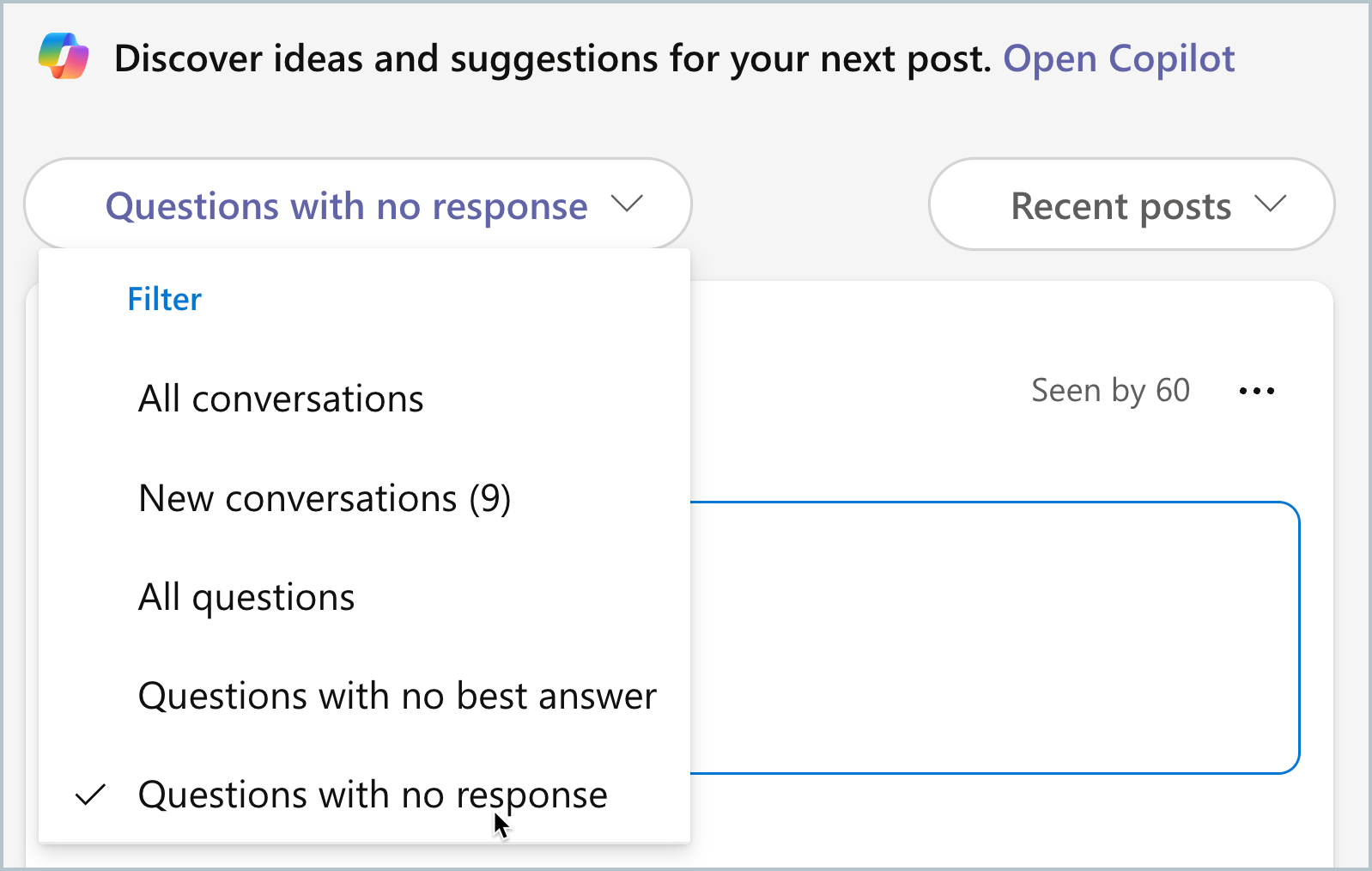
Dacă sunteți administratorul comunității pentru o comunitate privată, veți primi o notificare în Viva Engage de fiecare dată când cineva solicită apartenența la comunitatea dvs.
-
Pentru a primi o notificare prin e-mail pentru fiecare solicitare, accesați preferințele de notificare prin e-mail și selectați Cineva solicită să se alăture unei comunități private pe care o administrez. Pentru pași, consultați Activarea sau dezactivarea notificărilor prin e-mail și telefon.










